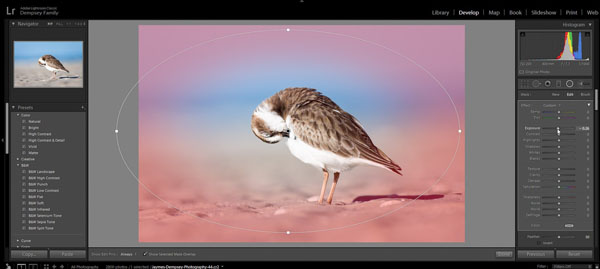
آیا چند راه سریع و آسان برای تقویت و بهبود عکس های خود با استفاده از افکت های پس پردازش می خواهید؟ مقاله پیش رو، ۵ افکت ویرایش عکس عالی به شما آموزش می دهد تا عکس های خود را فورا بهبود بخشید. و بهتر از همه این که تقریبا می توانید از آنها در هر برنامه ویرایش عکسی و بر روی هر عکسی استفاده کنید! حتی اگر ویرایش عکس در عکاسی زیاد مورد علاقه شما نیست، نکات و تکنیک های پس پردازش در این آموزش ارزش یاد گرفتن را دارند.
در این مقاله از نرم افزار لایت روم برای نشان دادن تاثیر ویرایش ها استفاده شده، اما همانطور که در ابتدای مطلب گفتیم شما می توانید از فتوشاپ یا هر نرم افزار ویرایش عکسی دیگری برای اعمال این تغییرات برای بهبود عکس های خود استفاده کنید.
خب بیایید شروع کنیم.
برای به دست آوردن عکس های قوی تر، کنتراست و اشباع را افزایش دهید
این افکت بسیار ساده است، اما با این وجود گاهی اوقات راه آسان بهترین راه است:
کنتراست (Contrast) را افزایش دهید.
و سپس اشباع (Saturation) را افزایش دهید.
چون نکته اینجاست که اکثر عکس ها مشکل فقدان کنتراست تُن ها (tonal contrast) و فقدان غنای رنگ دارند. ابن باعث می شود که عکس ها تخت، غیر جذاب، و کسل کننده به نظر برسند.
اما با کمی کار کردن با اسلایدرهای کنتراست و اشباع می توان خیلی سریع و ساده به آنها جلوه بخشید.
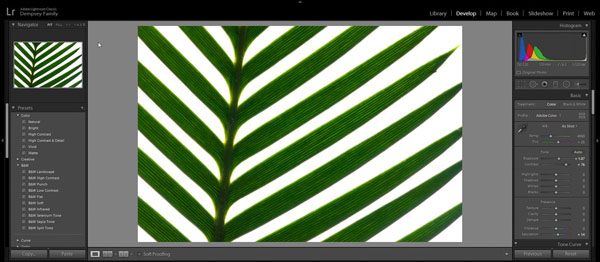
این تصویر به کمی افزایش اشباع و کنتراست نیاز داشت تا واقعا برجسته شود.
توجه داشته باشید که تقریبا هر برنامه ویرایش عکسی این دو گزینه را ارائه می دهد، هرچند شما می توانید به صورت انتخابی تُن ها و رنگ ها را نیز ویرایش کنید. و اگرچه قطعا ویرایش دقیق تر تُن ها (به عنوان مثال، از طریق تنظیمات curves) ارزشمند است، اما من دوست دارم با اسلایدر کنتراست شروع کنم. این کار به من نشان می دهد که کنتراست چه کاری با تصویر من خواهد کرد، و این نقطه شروع خوبی است.
همین امر در مورد اسلایدر اشباع نیز صادق است. مطمئنا، انجام تنظیمات پیشرفته تر با انتخاب رنگ ها به صورت تک تک امکان پذیر است. اما برای این مرحله ی ویرایش ضروری نیست. در عوض، فقط اسلایدر اشباع را کمی جلو ببرید، و ببینید چطور به نظر می رسد.
هنگام کار با اسلایدر اشباع شما یک جایگزین دارید:
شدت رنگ (Vibrance).
Vibrance یک اشباع هوشمند است. این گزینه با افزایش اشباع رنگ هایی که اشباع کمتری دارند رنگ ها را تقویت می کند، در حالی که تُن های پوست را نیز دست نخورده باقی می گذارد. بنابراین اگر ظاهر ظریف تری می خواهید، استفاده از اسلایدر Vibrance ممکن است راه حل مناسبی باشد.
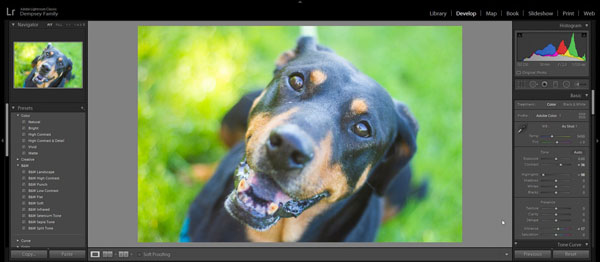
من هم کنتراست و هم Vibrance را افزایش دادم تا این تصویر را برجسته کنم.
(در واقع، هر دو گزینه را امتحان کنید. هیچ دلیلی وجود ندارد که آزمایش نکنید!)
به طور کلی، ارزشش را دارد که با ویرایش های پایه (مانند کنتراست و اشباع) شروع کنید. فقط کمی ویرایش می تواند تاثیر زیادی داشته باشد!
برای ایجاد یک حالت محو سینمایی زیبا، تُن های تیره تر را بالا بکشید
این یکی از افکت های ویرایش من است، با این حال، به راحتی ممکن است در استفاده از آن دچار افراط شوید – بنابراین مراقب باشید.
این کار به شما یک ظاهر محو یا کم رنگ سینمایی (cinematic) مانند این می دهد:
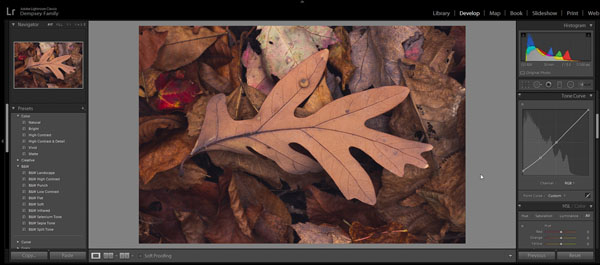
با دسترسی به منحنی تُن های (tone curve) خود، و قرار دادن نقاط در مرکز و به سمت پایین سمت چپ روی منحنی شروع کنید:
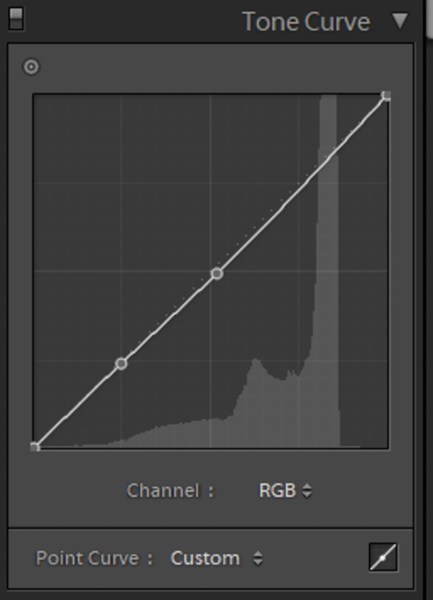
سپس با دقت نقطه انتهایی را بالا بکشید، و در حین انجام این کار به تیره ترین قسمت های عکس خود نگاه کنید.
اگر این کار را درست انجام دهید، عمیق ترین رنگ های سیاه در عکس های شما روشن شده، و یک حالت محو یا کم رنگ (fade) زیبا به شما خواهند داد.
همچنین می توانید با میزان بالا کشیدن منحنی تُن ها آزمایش کنید (هر چه بیشتر بالا بکشید، تاثیر آن قوی تر می شود). و می توانید پایین کشیدن منحنی تُن ها درست تا قبل از لبه سمت چپ را هم امتحان کنید، تا ظاهری با کنتراست بیشتر به دست آورید.

کلید کار این است که آزمایش کنید و ببینید چه نتیجه ای به دست می آورید. هیچ ظاهری لزوما بهتر از دیگری نیست، فقط متفاوت است. بنابراین حالت های مختلف را امتحان کنید؛ حتی می توانید از گزینه های مورد علاقه خود، پیش تنظیمات نیز ایجاد کنید.
لنزک: در این قسمت به دنبال ایجاد افکت سینمایی (cinematic effect) هستیم. که حالت محو یا کم رنگ (faded) از ویژگی های آن است. افکت سینماتیک یا سینمایی، رنگ های عکس را غیر اشباع (desaturated) کم رنگ یا محو می کند و به تصویر حس و حالی دراماتیک یا نمایشی می دهد. در این مقاله DPS می توانید تاثیر این افکت روی عکس های پرتره را دیده و بهتر متوجه شوید دنبال چه نتایجی هستیم. البته بهترین راه این است که خودتان روی یک عکس امتحان کنید. در فتوشاپ می توانید بعد از باز کردن عکس، در قسمت لایه ها، یک لایه تنظیماتی منحنی (curve adjustment layer) اضافه کرده و کار هایی که در بالا گفته شد را روی منحنی انجام دهید و تاثیر افکت cinematic را خودتان مشاهده نمایید. اگر این افکت را پسندیدید می توانید گاهی از آن برای بهبود عکس های خود استفاده نمایید.
با افزودن رنگ آبی به سایه ها و رنگ طلایی به هایلایت ها، تفکیک تُن ها انجام دهید
تفکیک تُن ها (Split toning) این روزها در عکاسی بسیار محبوب است، به خصوص در عکاسی با محوریت مُد و فشن و پرتره. اگرچه مطمئنا شما می توانید از تفکیک تُن ها در عکاسی منظره، عکاسی خیابانی، و اکثر اَشکال دیگر عکاسی نیز استفاده کنید. ایده این است که رنگ های متفاوتی را به هایلایت ها یا قسمت های روشن و سایه ها اضافه کنید، که حس خلاقانه تری به تصویر می دهد.
در این عکس از تکنیک تفکیک تُن ها استفاده شده است:
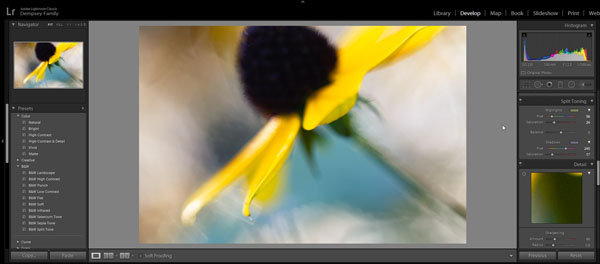
آیا می بینید چطور سایه ها کمی آبی تر و هایلایت ها کمی طلایی تر هستند؟ اگرچه این تکنیکی است که اغلب به طور اغراق آمیز و افراطی از آن استفاده می شود، اما اگر با محدودیت مورد استفاده قرار گیرد، می تواند عالی باشد.
در واقع، توصیه می کنم برای شروع از تفکیک تُن هایی که من در تصویر بالا نشان دادم استفاده کنید:
سایه های آبی، هایلایت های طلایی.
از اینجا، می توانید شروع به آزمایش با گزینه های دیگری از تفکیک تُن ها کنید: سایه های زرد، هایلایت های سبز؛ سایه های نارنجی، هایلایت های سبز دودی؛ حتی هایلایت های صورتی، سایه های آبی (و بسیاری موارد دیگر!).
بهترین تفکیک تُن ها از رنگ های مکمل استفاده می کنند (رنگ هایی که در چرخه رنگ روبروی یکدیگر قرار دارند). رنگ های مکمل به شدت با یکدیگر کنتراست دارند، که به عکس های شما تاثیر و عمق می بخشند، از این رو این ترکیبات تفکیک تُن ها محبوب تر هستند. اما به خاطر داشته باشید که می توانید از رنگ های مشابه نیز استفاده کنید، که در چرخه رنگ در کنار یکدیگر قرار دارند و یک حس هارمونی به عکس های شما می بخشند (آبی و نارنجی یک مثال خوب هستند).
در واقع، کلید تفکیک تُن ها این است که در مورد حالتی که می خواهید ایجاد کنید فکر کرده، و سپس ترکیب رنگی که آن حالت را منتقل می کند را انتخاب کنید!
توجه داشته باشید که اکثر برنامه های ویرایش تفکیک تُن ها را ارائه می دهند، اما ممکن است کمی پیدا کردن آن سخت باشد. به عنوان مثال، لایت روم پنل تفکیک تُن های خود را درست در بالای ماژول Detail قرار داده است:
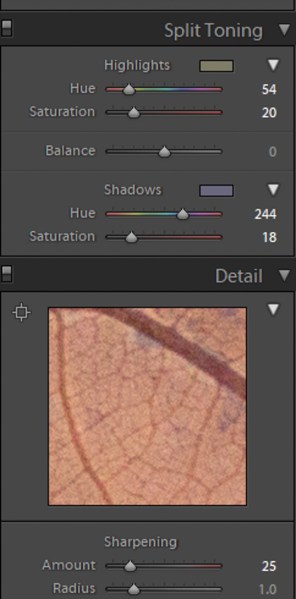
زمانی که آن را پیدا کردید، از آزمایش کردن لذت ببرید!
بیشتر بیاموزید: آموزش تکنیک تفکیک تُن ها در لایت روم – نجات عکس های بی رنگ و رو
برای به دست آوردن تاثیر بیشتر، اشباع رنگ های آبی و سبز را به طور انتخابی افزایش دهید
من طرفدار ویرایش رنگ انتخابی هستم.
چرا؟
چون به شما اجازه می دهد تا هم ترکیب بندی را ساده کرده و هم آن را تقویت کنید، که به طور کلی به ترکیب بندی های بهتر و قوی تر منجر می شود.
به علاوه، می تواند ساده و جالب به نظر برسد.
به طور کلی، افزایش اشباع انتخابی رنگ های سوژه شما، به خصوص اگر سعی دارید سوژه خود را در مقابل یک پس زمینه رنگارنگ برجسته کنید، ارزشش را دارد.
(توجه داشته باشید که می توانید اشباع رنگ های پس زمینه را نیز کم (desaturate) کنید، یا حتی برای تاثیر بیشتر هر دو کار را انجام دهید.)
اما برای به دست آوردن یک جلوه واقعا خوب، من توصیه می کنم که بر دو رنگ خاص تمرکز کنید:
رنگ های آبی و سبز.
این کاری است که من برای تصویر زیر انجام دادم:
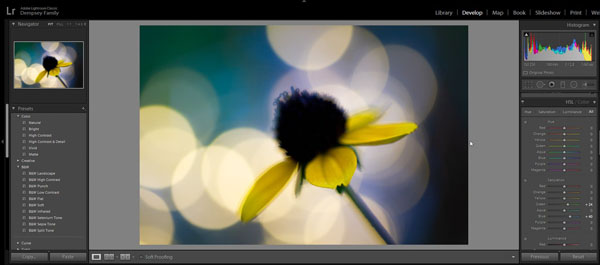
می بینید، زمانی که اشباع رنگ های آبی و سبز عمیقا بیشتر می شود، واقعا خوب به نظر می رسند. این رنگ ها به تُن رنگ پوست نزدیک نیستند، بنابراین لازم نیست در مورد خراب شدن عکس های پرتره نگران باشید. و آنها اغلب در پس زمینه هستند، بنابراین فقط کمی عکس های شما را زنده تر و بانشاط تر می کنند.
البته، افزایش اشباع رنگ های آبی و سبز همیشه خوب به نظر نمی رسد. موقعیت هایی وجود دارد که در آن این کار جواب نمی دهد.
اما به طور کلی، رنگ های سبز و آبی غنی تر عکس های شما را تقویت می کنند.
خب، برای انجام تنظیمات رنگ به صورت انتخابی، شما باید با رنگ های تکی کار کنید. در لایت روم، این کار نیازمند استفاده از اسلایدرهای HSL در ماژول Develop است.
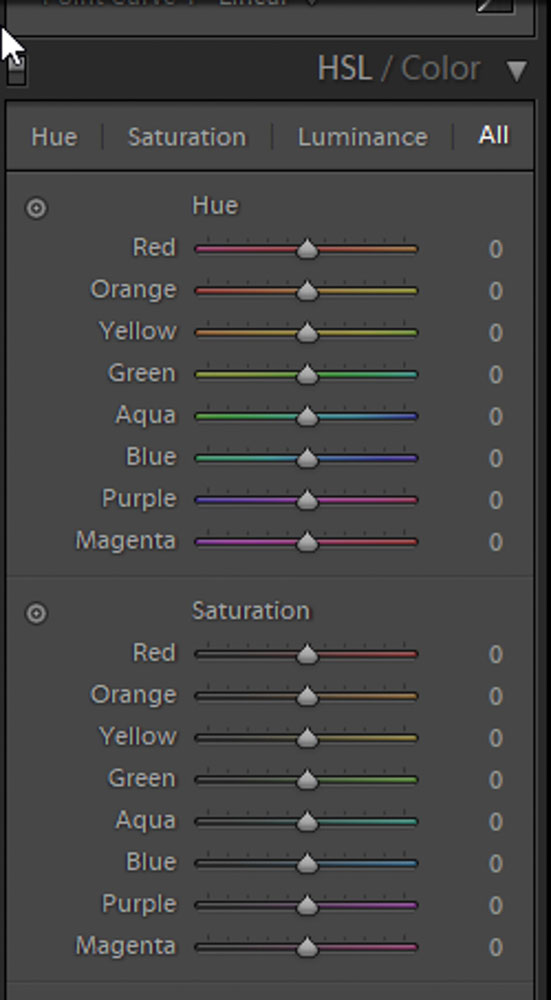
فقط به یاد داشته باشید:
افزایش اشباع رنگ (saturate) را همینجوری انجام ندهید. بلکه، اگر عکس های شما را بهبود می بخشد این کار را انجام دهید. رنگ های آبی و سبز اشباع شده زیبا هستند، اما فقط تا یک حدی. مانند هر افکت پس پردازش خوب دیگری، در این کار هم زیاده روی نکنید!
از گرادینت های نوردهی برای عمق بخشیدن به عکس های خود استفاده کنید
کار با گرادینت های نوردهی (Exposure gradients) سخت نیست، اما بسیاری از عکاسان هیچ وقت به خودشان زحمت نمی دهند تا نحوه ایجاد آنها را یاد بگیرند.
که قطعا یک اشتباه است، چون گرادینت های نوردهی می توانند عکس شما را در عرض دو ثانیه از کسل کنندگی درآورده و به آن روح و جلا ببخشند و زنده اش کنند.
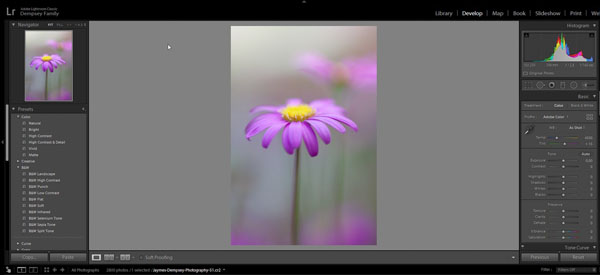
یک نکته مهم:
یک گرادینت نوردهی بخشی از عکس شما را به روش گرادینت (gradient) روشن یا تاریک می کند. بنابراین این افکت همانطور که در میان عکس شما حرکت می کند از بین می رود یا ناپدید می شود. مانند این:
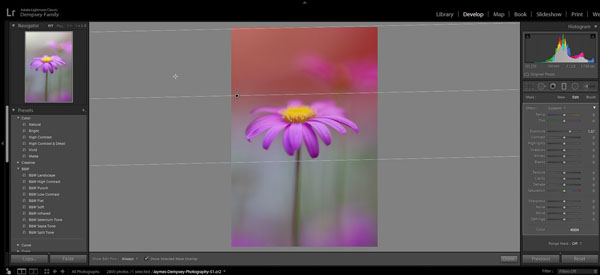
خب، این ممکن است افکت احمقانه ای به نظر برسد، اما به این فکر کنید که اگر گرادینت را در گوشه تصویر درست زیر جایی که خورشید در آسمان است قرار داده بودید چه اتفاقی می افتاد. یک نتیجه هنری و اشعه مانند به دست می آوردید.
خوب است، نه؟
شما می توانید با گرم کردن گرادینت نتایج حتی بهتری هم به دست آورید. به این ترتیب، نور کمی طلایی می شود:
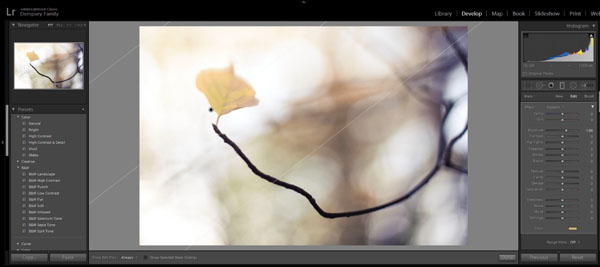
افکت های اشعه مانند جالب هستند، اما چیزی که من در مورد گرادینت ها دوست دارم این است که به تصاویر عمق می بخشند. گرادینت یک حالت سه بُعدی به تصویر می دهد که در غیر این صورت ایجاد آن سخت است، و فقط به همین دلیل، گرادینت ها ارزش امتحان کردن را دارند.
مخلص کلام این که:
اگرچه شما همیشه از گرادینت نوردهی در تصویر نهایی خود استفاده نمی کنید، اما اغلب ارزش یک بار امتحان کردن را دارد. چون گردینت ها می توانند تفاوت زیادی در عکس های شما ایجاد کنند.
به علاوه، خیلی هم جالب هستند!
نتیجه گیری
امیدوارم اکنون احساس کنید که می توانید کارهای زیادی در پس پردازش انجام دهید، حتی اگر ویرایش عکس ها چندان مورد پسند شما نیست.
و همانطور که گفتم، استفاده از این افکت ها واقعا سخت نیست. فقط کمی وقت بگذارید تا یاد بگیرید که چطور این جلوه ها را ایجاد کنید، سپس شروع به تمرین کنید.
خیلی زود عکس های زیبایی را پردازش خواهید کرد!
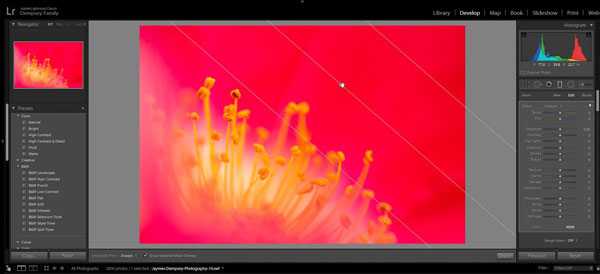
شما نکته دیگری در مورد افکت های پس پردازش در نظر دارید که دوست داشته باشید با ما به اشتراک بگذارید؟ اگر اینطور است، لطفا آنها را در قسمت نظرات مطرح کنید.
نویسنده: جیمیز دمپسی (Jaymes Dempsey)

















لطفا نظرتان در مورد مطلب را در اینجا مطرح نمایید. اگر سوالی دارید، در بخش پرسش و پاسخ مطرح نمایید.